万能按键模拟器是一款功能强大的电脑键盘模拟或指令软件。使用万能按键模拟器可以轻松自定义设置键盘鼠标虚拟按键脚本,简单好用;
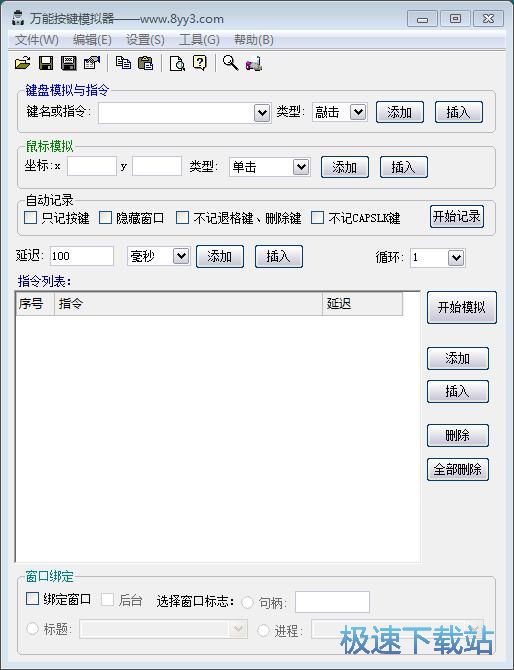
极速小编就给大家演示一下怎么使用万能按键模拟器设置自定义键盘模拟或指令脚本吧。首先我们来设置鼠标模拟点击。我们要在万能按键模拟器主界面的鼠标模拟区域中进行设置;
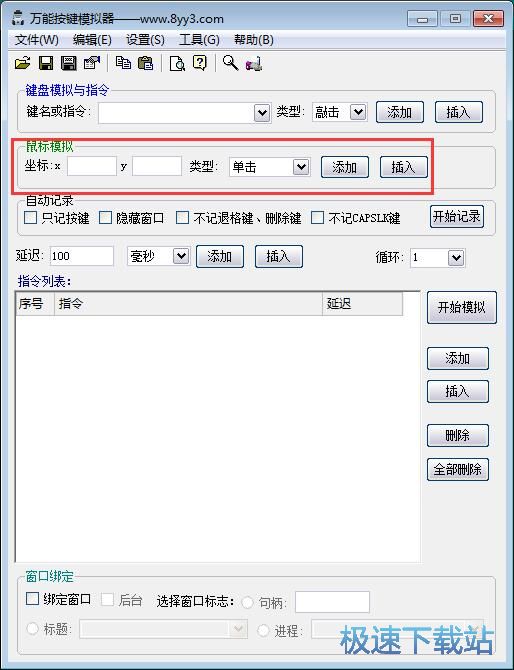
我们需要设置鼠标的坐标和动作。极速小编输入了坐标为1189*568,鼠标动作为单击。这样脚本就会控制鼠标在屏幕的1189*56的坐标位置上进行单击操作。点击添加就可以将脚本添加到万能按键模拟器的指令列表中;
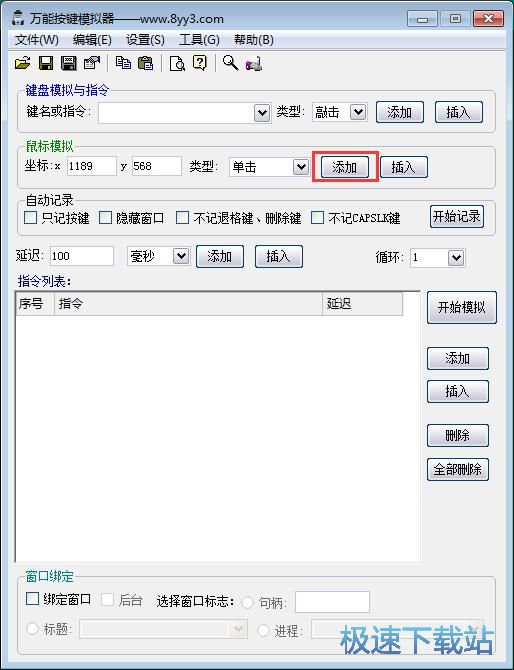
鼠标点击操作成功添加到万能按键模拟器的指令列表中。接下来我们可以继续设置键盘模拟或指令脚本;
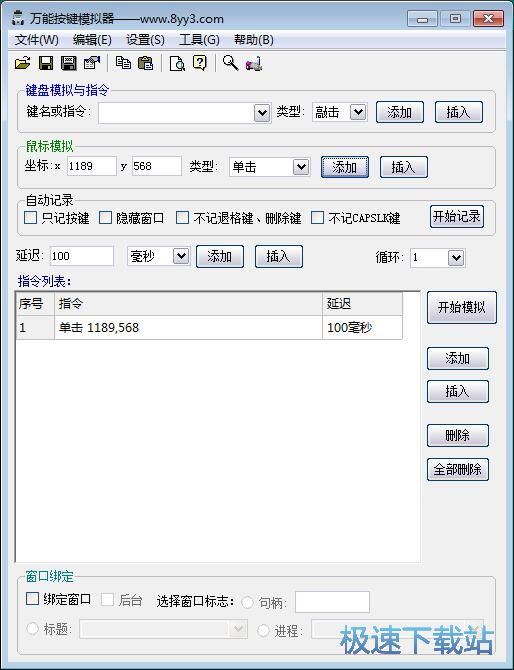
在万能按键模拟器主界面中的键盘模拟或指令功能中,我们直接输入按键名,然后点击添加,就可以将按键操作添加到万能按键模拟器的指令列表中;
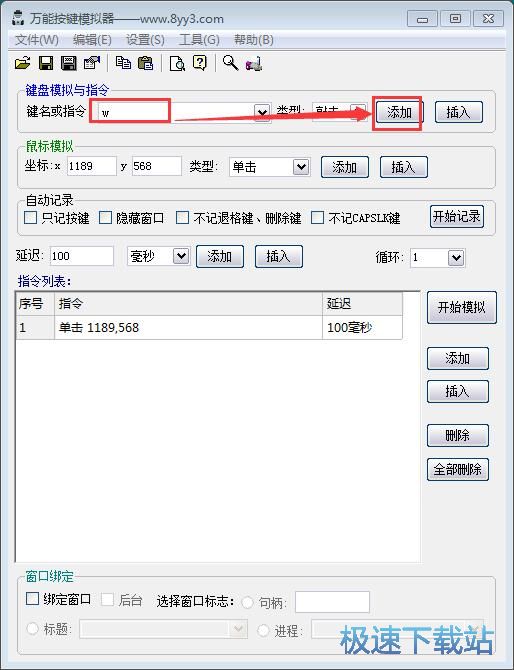
键盘按键操作成功添加到万能按键模拟器的的指令列表中。接下来我们就可以模拟运行编辑好的脚本。点击万能按键模拟器主界面中的开始模拟,就可以开始运行脚本了;
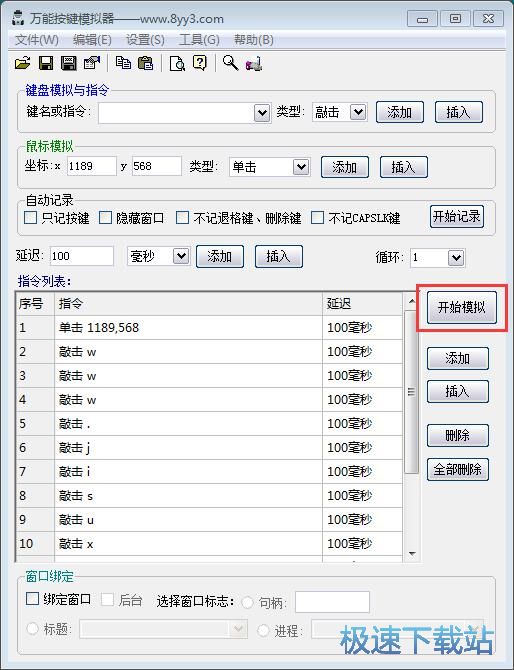
模拟按键脚本运行成功,这时候我们可以看到万能按键模拟器控制键盘鼠标成功地在TXT文档中输入了“www.jisuxz.com”;
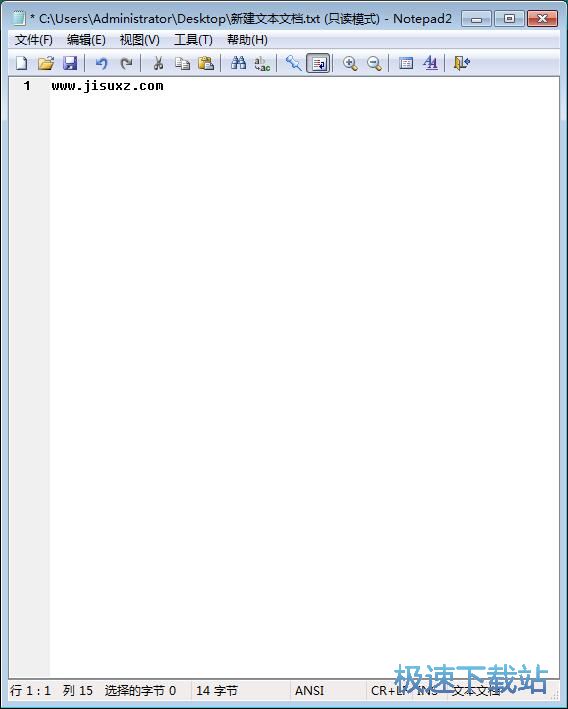
接下来我们就可以开始将编辑好的虚拟按键脚本保存到本地文件夹中。点击的指令列表顶部功能栏中的另存为按钮,就可以将脚本保存到本地文件夹中;
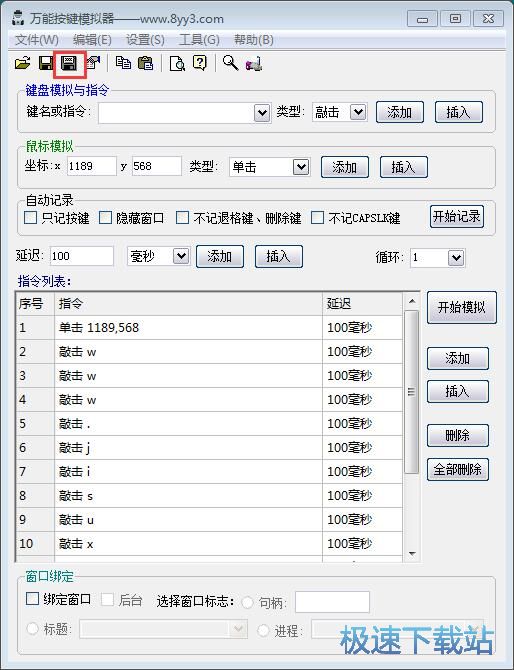
打开脚本另存为窗口。万能按键模拟器会默认设置将脚本设置在与软件在同一文件夹中。对脚本进行命名,极速小编将脚本命名为“www.jisuxz.com”。命名完成后点击保存,就可以将脚本保存到指定的文件夹中;
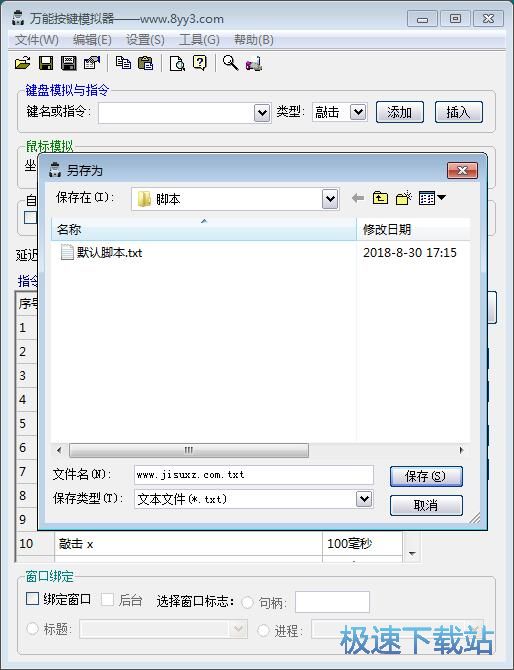
自定义脚本保存成功。这时候我们打开脚本文件的存放路径文件夹,就可以看到使用万能按键模拟器编辑保存后得到的脚本文档;
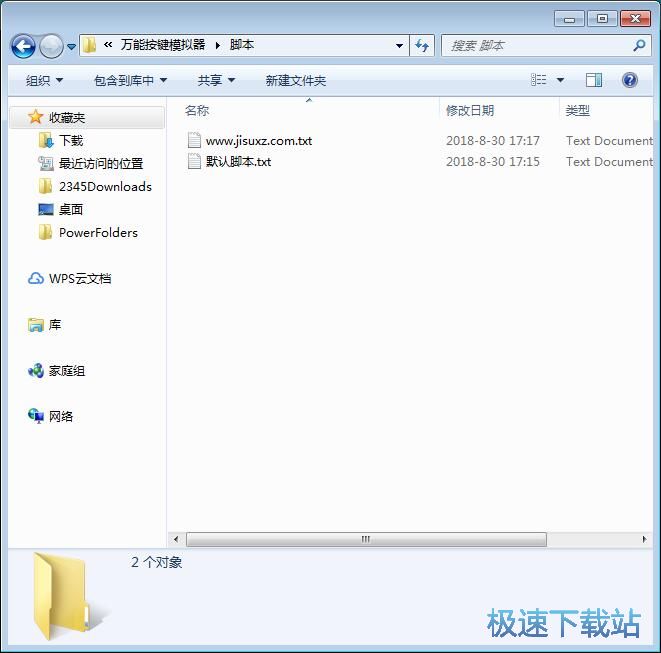
双击脚本文档,我们就可以查看脚本文档的内容。我们还可以对文档进行编辑,直接进行虚拟按键脚本操作修改。
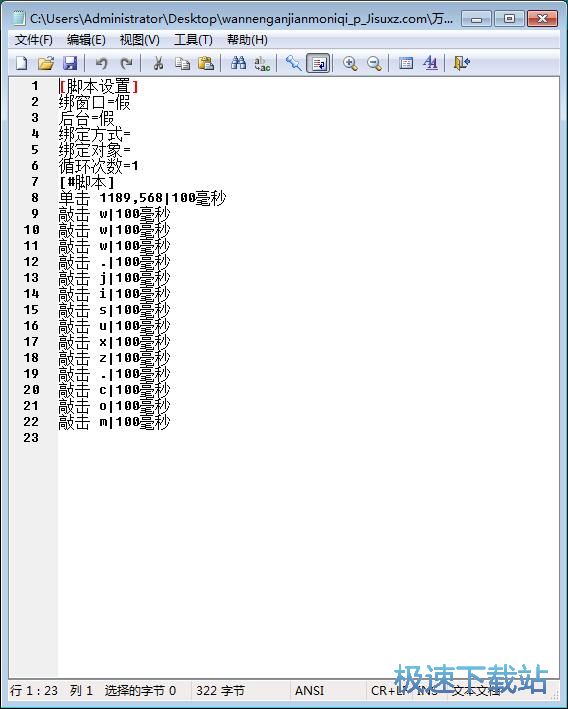
万能按键模拟器的使用方法就讲解到这里,希望对你们有帮助,感谢你对极速下载站的支持!